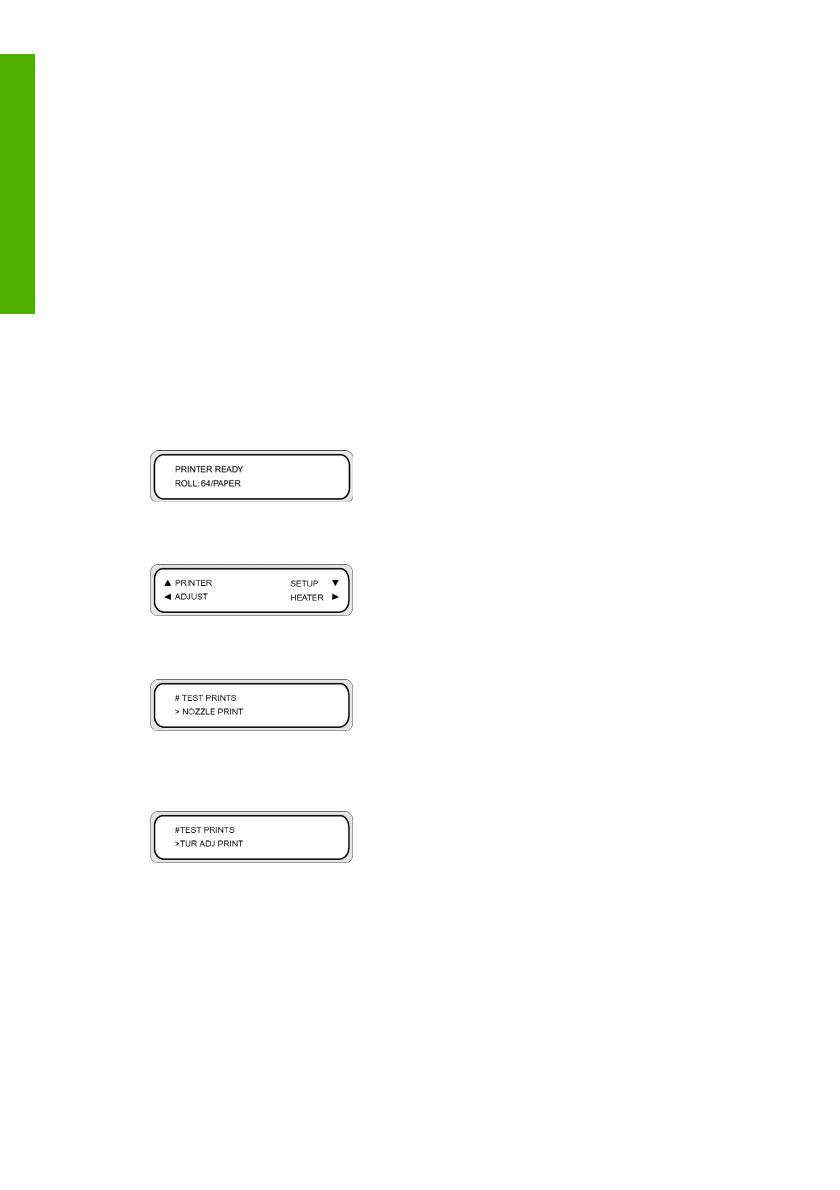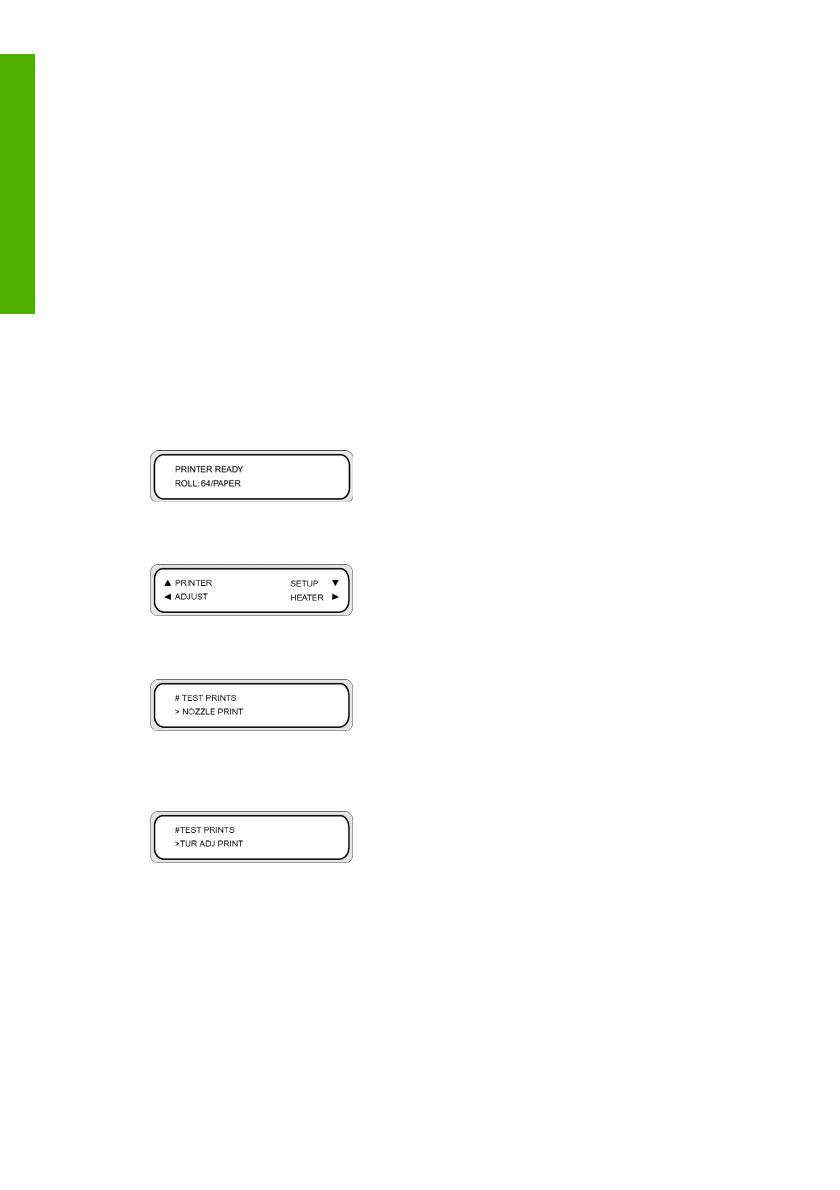
Οριζόντια ευθυγράµµιση του καρουλιού τυλίγµατος
Το ύψος του καρουλιού τυλίγµατος ενδέχεται να απαιτεί ρύθµιση καθότι πρέπει να είναι οριζόντια
ευθυγραµµισµένο µε την έξοδο του µέσου εκτύπωσης από τον εκτυπωτή. Για την επιβεβαίωση της
ευθυγράµµισης του ύψους του καρουλιού τυλίγµατος χρειάζεται να εκτελέσετε τη δοκιµαστική εκτύπωση
του καρουλιού τυλίγµατος.
Ο εκτυπωτής εκτυπώνει µια γραµµή κατά πλάτος στο µέσο εκτύπωσης. Χρησιµοποιήστε αυτή τη γραµµή
για να ελέγξετε την ευθυγράµµιση της δεξιάς πλευράς του καρουλιού τυλίγµατος µε την αριστερή πλευρά.
Σαν οριζόντια αναφορά για την ευθυγράµµιση, χρησιµοποιήστε τη ράβδο έντασης του καρουλιού
τυλίγµατος.
Εκτυπώστε το σχέδιο του καρουλιού τυλίγµατος σε ρολό του µέσου εκτύπωσης για να εξασφαλίσετε ότι
υπάρχει αρκετό µήκος να τροφοδοτήσει το µέσο εκτύπωσης µέχρι τη ράβδο έντασης στο καρούλι
τυλίγµατος.
Εκτυπώστε το σχέδιο του καρουλιού τυλίγµατος όπως παρακάτω:
1. Όταν εµφανιστεί το µήνυµα “Printer Ready” (Εκτυπωτής Έτοιµος) στο Μπροστινό Πίνακα, πατήστε
το κουµπί ONLINE (ΑΜΕΣΗ ΣΥΝ∆ΕΣΗ) για να βγει ο Εκτυπωτής εκτός σύνδεσης.
2. Πατήστε το κουµπί SHIFT (ΑΛΛΑΓΗ ΛΕΙΤΟΥΡΓΙΑΣ) δύο φορές και επιλέξτε το µενού ADJUST
(ΡΥΘΜΙΣΗ) χρησιµοποιώντας το κουµπί ◄.
3. Στο υποµενού ADJUST (ΡΥΘΜΙΣΗ), µετακινηθείτε διαδοχικά στο TEST PRINTS (∆ΟΚΙΜΑΣΤΙΚΕΣ
ΕΚΤΥΠΩΣΕΙΣ) και πατήστε το κουµπί ENTER (ΕΙΣΑΓΩΓΗ).
4. Στο µενού TEST PRINTS (∆ΟΚΙΜΑΣΤΙΚΕΣ ΕΚΤΥΠΩΣΕΙΣ) µετακινηθείτε διαδοχικά στην επιλογή
TUR ADJ PRINT (ΕΚΤΥΠΩΣΗ ΡΥΘΜΙΣΗΣ ΚΑΡΟΥΛΙΟΥ ΤΥΛΙΓΜΑΤΟΣ) και πατήστε το κουµπί
ENTER (ΕΙΣΑΓΩΓΗ).
5. Πατήστε το κουµπί ENTER (ΕΙΣΑΓΩΓΗ) για να αρχίσει η εκτύπωση του σχεδίου.
Ο εκτυπωτής αυτόµατα τροφοδοτεί το µέσο εκτύπωσης δια µέσου της διαδροµής του έτσι ώστε το σχέδιο
να φτάσει στη ράβδο έντασης του καρουλιού τυλίγµατος.
Εάν το σχέδιο (2) στο δεξιό και αριστερό άκρο του µέσου εκτύπωσης ευθυγραµµίζεται µε το ίδιο αυλάκι (1)
της ράβδου έντασης, δεν απαιτείται ρύθµιση ύψους.
8 Εγκατάσταση του καρουλιού τυλίγµατος ELWW
Εγκατάσταση του καρουλιού
τυλί
ατο